BIOS (Basic Input/Output System) – это важная часть компьютера, которая отвечает за инициализацию аппаратного обеспечения и запуск операционной системы. Иногда может возникнуть необходимость сбросить BIOS на заводские настройки, чтобы исправить проблемы со стабильностью системы или установить новое оборудование.
В этой статье мы рассмотрим, как выполнить сброс BIOS на заводские настройки на ПК. Этот процесс может немного различаться в зависимости от производителя материнской платы, но основные шаги будут примерно одинаковы. Важно помнить, что сброс BIOS сотрет все пользовательские настройки, поэтому убедитесь, что у вас есть резервные копии важных данных.
Шаг 1: Первым шагом необходимо выключить компьютер и подключить всех внешних устройств. Затем откройте корпус системного блока, чтобы получить доступ к материнской плате. Найдите на плате разъем Clear CMOS (или аналогичный), который обычно представляет собой два контакта с джампером.
Как сбросить BIOS на ПК
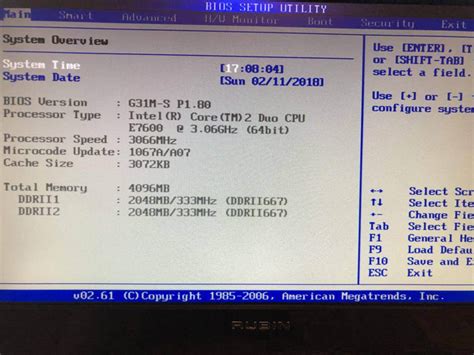
| Шаг 1: | Выключите компьютер и отсоедините его от источника питания. |
| Шаг 2: | Откройте корпус компьютера для доступа к материнской плате. Для ноутбука может потребоваться обратиться к сервисному центру. |
| Шаг 3: | Найдите на материнской плате перемычку или контакты, отвечающие за сброс BIOS. |
| Шаг 4: | Переставьте перемычку на другой контакт на несколько секунд (обычно 10-15 секунд). |
| Шаг 5: | Верните перемычку в исходное положение и закройте корпус компьютера. |
| Шаг 6: | Подключите компьютер к источнику питания и включите его. BIOS должен быть сброшен на заводские настройки. |
Шаг 1: Подготовка к процедуре

Прежде чем приступить к сбросу BIOS на заводские настройки, необходимо выполнить следующие подготовительные шаги:
1. Отключите ПК от электрической сети и обязательно снимите все подключенные к нему устройства, такие как флеш-накопители, внешние жесткие диски и другие аппаратные компоненты.
2. Убедитесь, что у вас есть документация к вашей материнской плате и процедуре сброса BIOS на заводские настройки. В случае отсутствия документации, обратитесь к официальному сайту производителя вашего устройства.
3. Обеспечьте стабильное питание ПК и убедитесь, что процедура не будет нарушена непредвиденными сбоями электропитания.
Шаг 2: Запуск компьютера в режиме BIOS

1. Перезапустите компьютер, нажав кнопку питания или выбрав опцию "Перезагрузить" в операционной системе.
2. На старте компьютера (обычно на экране загрузки) нажмите определенную клавишу, которая позволит вам войти в BIOS. Обычно это клавиши, такие как Del, F2, F10, F12 или Esc, но может отличаться в зависимости от производителя.
3. После входа в BIOS вы можете управлять настройками с помощью стрелок на клавиатуре и клавиш Enter или Esc для выбора опций и выхода из меню BIOS.
Шаг 3: Нахождение опции сброса настроек
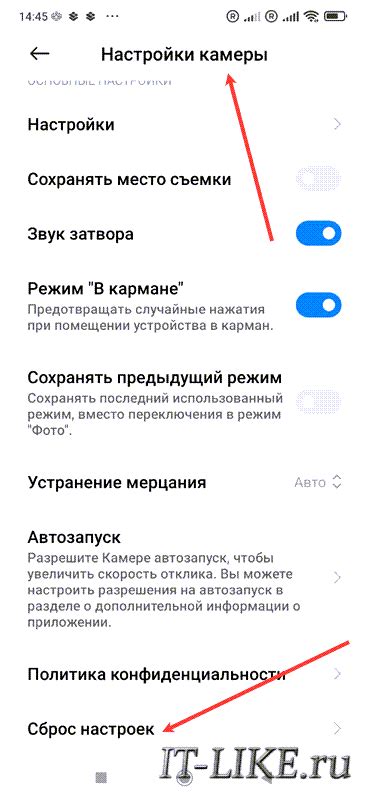
Чтобы сбросить BIOS на заводские настройки, вам необходимо найти соответствующую опцию в настройках BIOS. Для этого при включении компьютера нажмите определенную клавишу (обычно это "Delete", "F2" или "F10"), чтобы войти в BIOS.
Внутри BIOS найдите раздел, который отвечает за сброс настроек (обычно называется "Exit" или "Reset"). В этом разделе обычно имеется опция сброса настроек до заводских установок. Чтобы выбрать данную опцию, используйте стрелки на клавиатуре и подтвердите свой выбор Enter.
Не забудьте сохранить изменения, выбрав опцию "Save and Exit" или подобное. После этого компьютер перезагрузится с заводскими настройками BIOS.
Шаг 4: Выбор способа сброса

Другой способ - это использование программного обеспечения от производителя BIOS. Некоторые производители предлагают специальные утилиты, которые могут помочь сбросить BIOS на заводские настройки без необходимости открывать корпус компьютера. Перед использованием таких программ важно ознакомиться с инструкциями производителя и быть осторожными, чтобы не нанести повреждения системе.
Шаг 5: Подтверждение сброса на заводские настройки

Подтвердите свое желание выполнить сброс BIOS на заводские настройки. Этот процесс может привести к потере данных или изменениям в настройках вашего компьютера, поэтому убедитесь, что вы хорошо подготовлены.
Убедитесь, что у вас есть резервная копия важных данных, и сохраните все необходимые настройки, которые вам нужно будет восстановить после сброса BIOS.
Подтверждение процесса сброса BIOS на заводские настройки обычно делается путем выбора опции "Yes" или "OK" на экране. Иногда потребуется ввод пароля подтверждения.
Шаг 6: Перезагрузка ПК после сброса BIOS
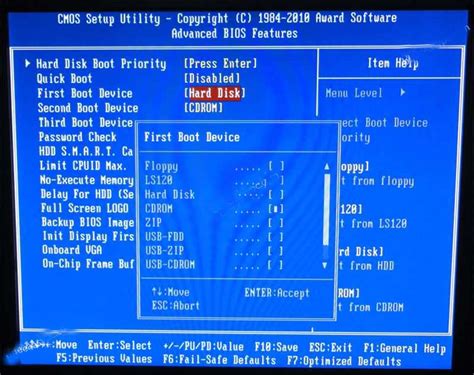
После завершения сброса BIOS на заводские настройки необходимо перезагрузить компьютер. Это позволит применить все изменения и обновления, произведенные в BIOS. Для перезагрузки ПК нажмите клавишу "Ctrl + Alt + Delete" или выберите опцию "Restart" из меню Пуск.
Шаг 7: Проверка эффективности сброса

После завершения процесса сброса BIOS на заводские настройки рекомендуется выполнить проверку эффективности процедуры. Для этого перезагрузите компьютер и внимательно наблюдайте за поведением системы. Если все прошло успешно, то компьютер должен загрузиться без каких-либо ошибок.
Также стоит проверить, что все ваши установки BIOS вернулись к заводским значениям. Проверьте параметры загрузки, настройки даты и времени, порядок загрузки устройств и другие важные параметры.
Вопрос-ответ

Как сбросить BIOS на заводские настройки?
Для сброса BIOS на заводские настройки на ПК, выключите компьютер, откройте корпус и найдите на плате материнской платы разъем или перемычку CLR_CMOS. Отключите питание, переместите перемычку на несколько секунд (обычно около 10) согласно инструкции материнской платы или просто отсоедините батарею CMOS. После этого верните перемычку в исходное положение или установите батарею обратно, закройте корпус и включите компьютер. BIOS будет сброшен к заводским настройкам.
Какие причины могут побудить вас к сбросу BIOS на заводские настройки?
Сброс BIOS до заводских настроек может быть необходим при возникновении проблем с загрузкой системы, установкой нового оборудования, проблемами с совместимостью устройств или если забыли пароль для входа в BIOS. Также сброс BIOS может помочь в случае некорректных настроек, вызванных внесением изменений в BIOS, которые привели к неполадкам в работе компьютера.
Как узнать, что BIOS был успешно сброшен к заводским настройкам?
После того как вы выполните сброс BIOS на заводские настройки, при включении компьютера BIOS запустится с базовыми, заводскими параметрами. Вы также можете проверить в интерфейсе BIOS наличие значений по умолчанию, которые отличаются от тех, которые вы вводили ранее. Убедитесь, что время, дата и другие параметры соответствуют заводским настройкам BIOS.
Какие могут быть последствия сброса BIOS на заводские настройки?
Сброс BIOS на заводские настройки приводит к удалению всех пользовательских изменений и возврату к начальным параметрам. Это может повлиять на настройки работы оборудования, порты, параметры питания и другие функции BIOS. Поэтому после сброса BIOS на заводские настройки могут потребоваться дополнительные настройки и повторная установка некоторых параметров для оптимальной работы компьютера.



